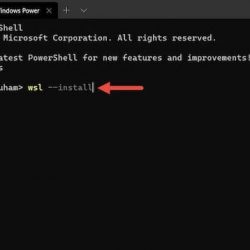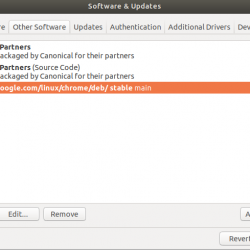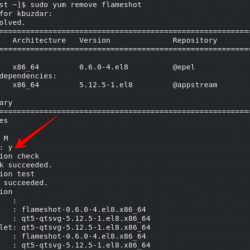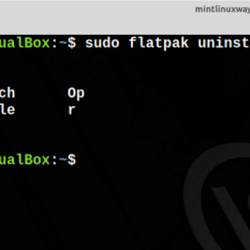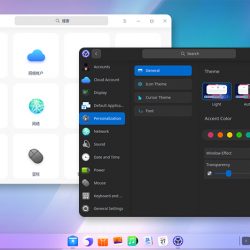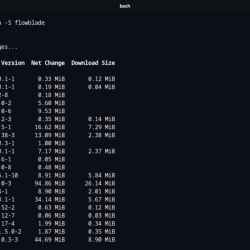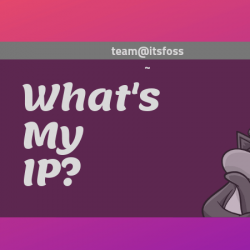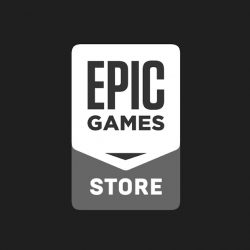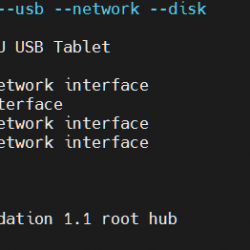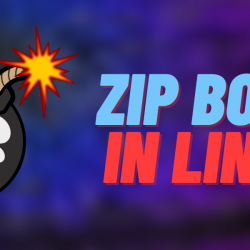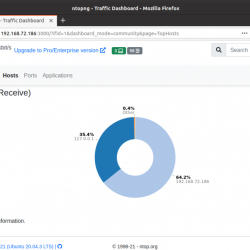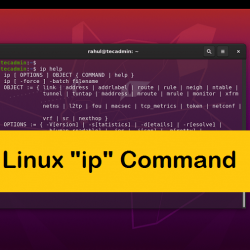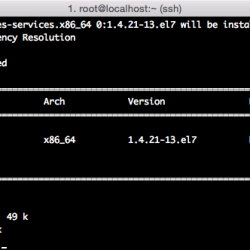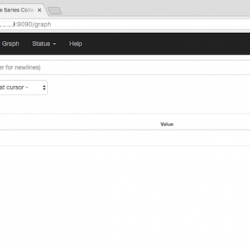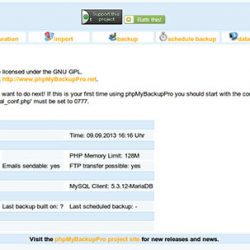Ubuntu 上的 Btrfs 是适用于 Linux 的现代写时复制 (CoW) 文件系统,旨在实现高级功能,同时易于修复、维护和易于管理。 与 ZFS 一样,Btrfs 文件系统具有快照、RAID、自我修复等高级功能。 您可以在 btrfs Wiki 上找到完整的功能列表。 Btrfs 项目始于 2007 年,它也是 Linux 内核的一部分。 Kubernetes 等一些顶级技术也使用了 Btrfs 文件系统。
在 Ubuntu 上安装 Btrfs
Btrfs 文件系统在 apt 包管理器中很容易获得。
在安装之前,更新您的 apt包管理器 通过执行以下 apt 命令来索引 sudo:
sudo apt update
现在,要安装 Btrfs 文件系统,请执行以下命令 易于 命令与 sudo:
sudo apt install btrfs-progs
一旦我们安装了软件包,我们就可以进一步在我们的设备上设置 Btrfs 文件系统。
我们在系统上用于 Btrfs 文件系统的设备是 /dev/sdb
借助 cfdisk 分区编辑器进行分区
在我们的设备上创建文件系统之前,我们需要先创建分区。 为此,我们可以使用流行的 Linux 分区编辑器,称为 cfdisk.
执行 cfdisk 设备的分区编辑器 /dev/sdb 通过执行:
sudo cfdisk /dev/sdb
你可能想用 gpt 如果您使用的是 UEFI 系统。 但是,对于本教程,我们将继续 dos. 使用向下箭头选择 dos 并按下 Enter 选择它。
在上图中,您可以看到我们目前在此设备上没有分区。 因此,我们必须创建一个新分区。
选择 [ New ] 使用箭头键并按下 Enter.
 创建新分区
创建新分区如上图所示,我们正在创建一个分区 10G (即 10 GB,M 表示 MB,T 表示 TB)。 我们正在使用设备上的所有可用空间,但您可以根据需要进行选择。
 选择主要
选择主要现在选择主要,然后点击 Enter.
 选择写入以将更改写入设备
选择写入以将更改写入设备现在输入 是的 要确认,请将更改写入设备。
 输入 yes 确认写入更改
输入 yes 确认写入更改 现在你可以退出 cfdisk
现在你可以退出 cfdisk现在你可以退出 cfdisk. 您可以使用 lsblk 命令与 sudo:
sudo lsblk
 sudo lsblk 输出
sudo lsblk 输出现在我们已经创建了一个分区,我们现在可以继续在分区上创建 Btrfs 文件系统。
在分区上创建 Btrfs 文件系统
我们可以使用以下命令在我们的分区上创建一个文件系统 mkfs.btrfs 命令。
要在我们的分区上创建 Btrfs 文件系统,请执行以下命令并将您的分区替换为 /dev/sdb1:
sudo mkfs.btrfs -L btrfs /dev/sdb1
这 -L option 用于指定卷标。
 btrfs 文件系统已创建
btrfs 文件系统已创建如上图所示,我们已成功在分区上创建了 Btrfs 文件系统。
挂载 Btrfs 分区
要挂载 Btrfs 分区,最好在其中创建一个空目录 / 使用 mkdir 命令与 sudo:
sudo mkdir /btrfs
我们将使用 mount 命令与 sudo 挂载我们的 Btrfs 分区。
sudo mount /dev/sdb1 /btrfs
您可以通过执行以下操作来验证它 df 命令:
df -h
 Btrfs 分区挂载
Btrfs 分区挂载结论
btrfs 是 Linux 世界中最受欢迎的文件系统之一。 它具有许多高级功能,例如快照、RAID、自我修复、重复数据删除等,可确保完整性和可靠性。
感谢您的阅读!